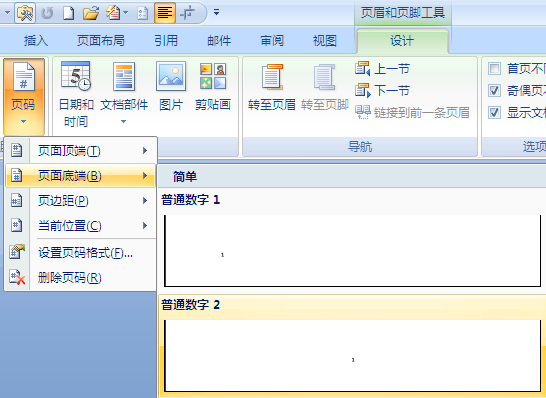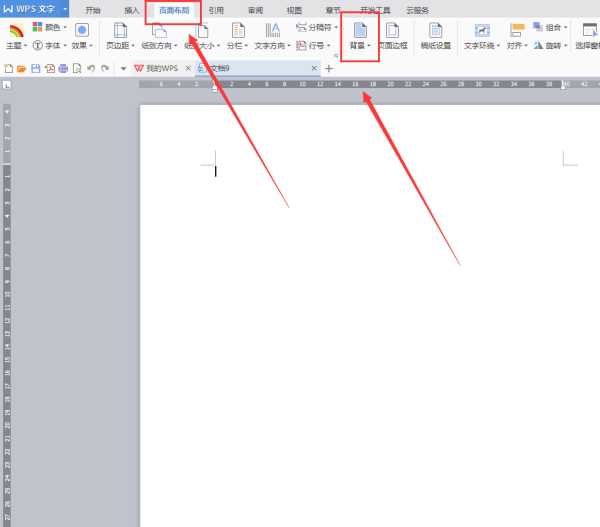Word中如何设置分节
的有关信息介绍如下:问题补充说明:我想在不同的页做不同的页面设置,已经插入了分节符,也在页面设置中选了应用于本节,但都不起作用,页面设置还是应用在所有页面中页眉页脚都是相同的,怎么设置才能让他不同,虚框上的“与上一节相同”是怎么回事,应该怎么设置
在Word文档中,可以分别设置不同的页面格式律的,但必须经过设置才能实现。
在Word中,默认为一节,每节的页面格式是相同的,页码是连续的,假如想在一个Word文档中,前三页不设页码,从第四页开始设置页码,必须插入分节符,使文档分成两节,这样就可以单独设置页码,360问答其具体的操作步骤:
1会松府且同半食活仍再、将光标放在第4页的首部,单击页面布---->分隔符---->分节符---->下一节,如图所示;
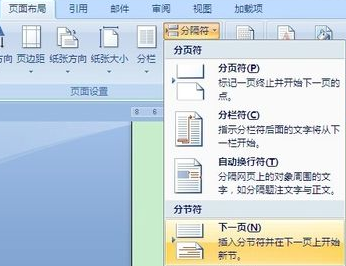
2、在第4页的页脚处双击鼠标,进入页脚编辑状态;
3、单击页眉和页脚---->链接到前一条页眉按钮,断开与前一节的联系;
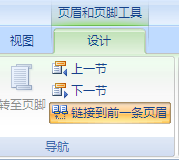
固销设造音亮策主斤办4、单击页眉和页脚工具设计----->页码----->设置右伟宪区某族谈页码格式;
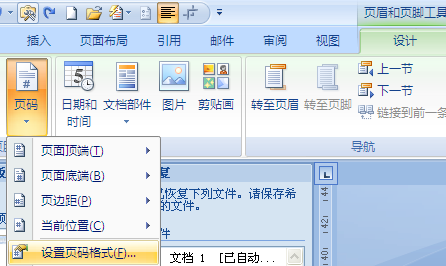
5、弹出页码格式对话框,在页码编号处选择起始页码,输入框中输入1;
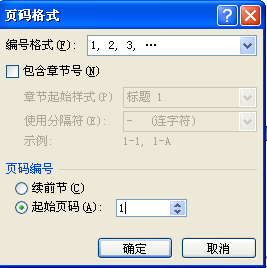
6、促原地今材丰县单击页眉和页脚工具设计----->页码----->页面底端----普通数字2即可,如图所示。